透明任务栏怎么设置win11
更新时间:2024-10-02 09:52:21作者:jiang
Win11的任务栏透明效果给用户带来了全新的视觉体验,让桌面更加清爽和时尚,想要设置Win11任务栏透明度,只需简单的几步操作即可实现。通过调整透明度,可以让任务栏更加融入背景,让桌面看起来更加统一和和谐。在Win11系统中,透明任务栏的设置让用户可以根据自己的喜好来调整任务栏的透明度,让整个系统更加个性化和符合个人审美。
方法如下:
1.点击商店
在电脑任务栏点击商店(microsoft store)。
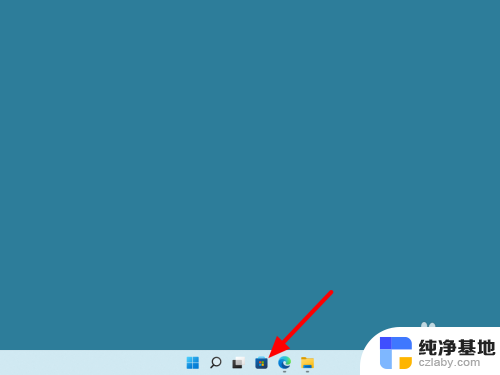
2.搜索透明度TB点打开
在商店中搜索透明度TB,点击打开。
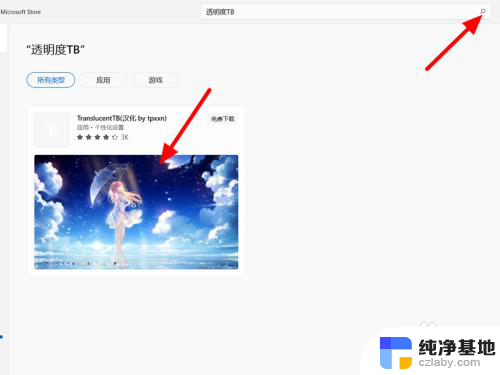
3.点击获取
在详情界面,点击获取。
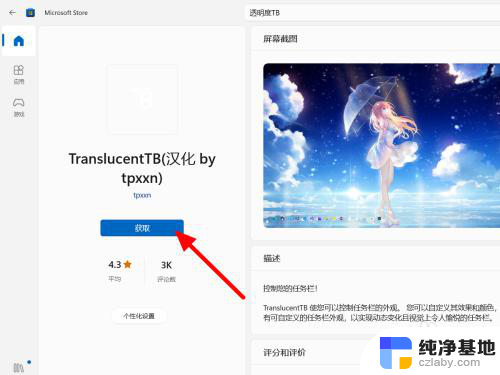
4.点击打开
完成获取,点击打开。
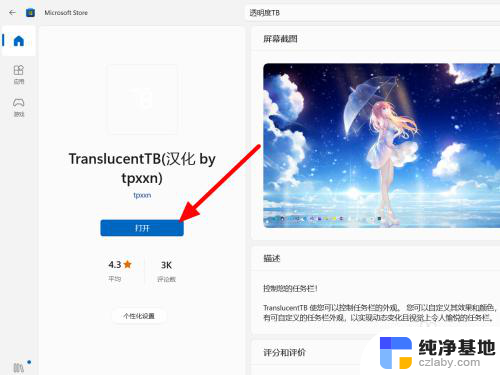
5.点击是
点击是,这样任务栏就设置透明成功。
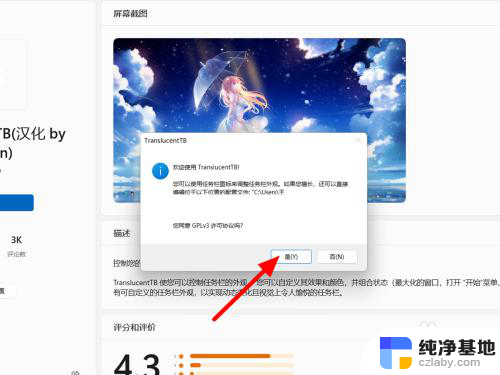
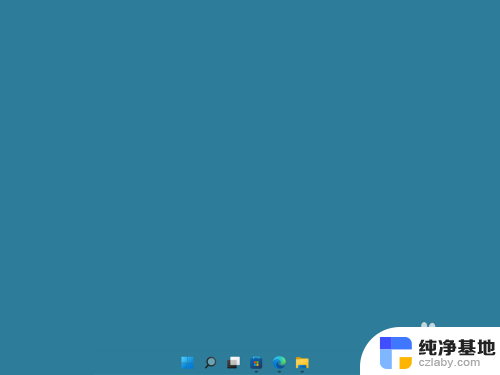
以上就是透明任务栏怎么设置win11的全部内容,还有不懂得用户就可以根据小编的方法来操作吧,希望能够帮助到大家。
- 上一篇: win11出现错误代码0xc000000f
- 下一篇: win11 打印机无法驱动
透明任务栏怎么设置win11相关教程
-
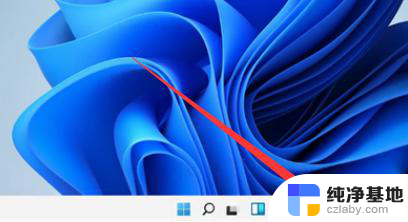 设置win11任务栏全透明
设置win11任务栏全透明2024-11-13
-
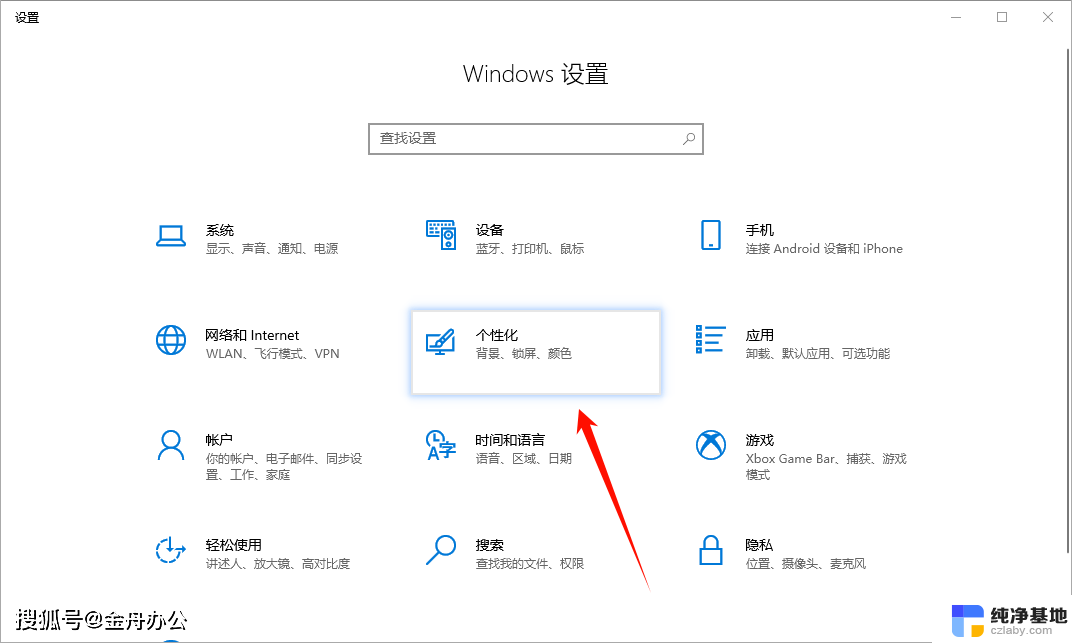 win11怎么让电脑的任务栏变透明
win11怎么让电脑的任务栏变透明2024-10-19
-
 win11怎么调整任务栏是纯透明
win11怎么调整任务栏是纯透明2024-11-08
-
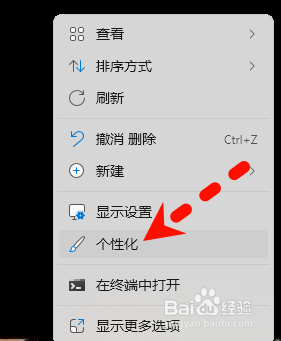 win11设置任务连透明
win11设置任务连透明2024-11-16
win11系统教程推荐